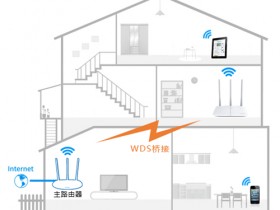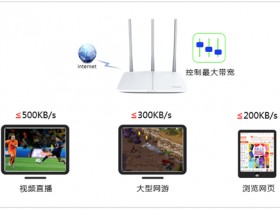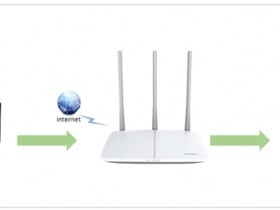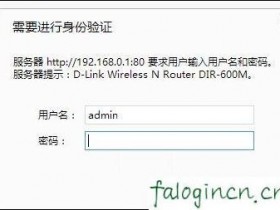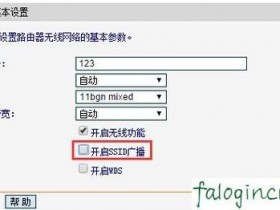FWD105V1_FWD102 V1 快速设置指南——无线ADSL路由模式
前言
FWD105/FWD102共享上网一体机,凝聚卓越11N无线技术于一身,它集路由器、交换机、无线AP、防火墙于一体,可支持ADSL(电话线)、LAN(网线到家)两种接入方式,用户可根据自身实际情况,选择合适的接入方式。FWD105/FWD102可支持三种工作模式:无线ADSL路由、无线ADSL桥、无线路由,本文以FWD105为例介绍无线ADSL路由模式(ADSL、电话线接入)的快速安装方法。
一.PC的网络参数设置
若是新买的FWD105共享上网一体机,或者恢复了设备的出厂设置,那么主机网络参数设置为:
IP:192.168.1.x
掩码:255.255.255.0
网关:192.168.1.1
DNS:填写当地DNS地址,如不清楚,请咨询当地服务提供商。
(也可将IP地址设置为自动获取,DNS建议您手动指定)
关于Windows操作系统网络参数设置请参考下面链接中的文档:
Windows系统:http://service.fastcom.com.cn/article-134.html
二、FWD105参数设置
设置好pc上的网络参数后在浏览器里输入http://192.168.1.1打开设备的WEB管理界面。输入用户名:admin,密码:admin,点击确定,进入管理主界面。
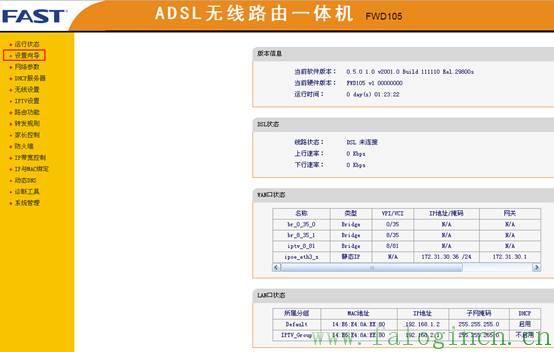
注意:如果打不开管理页面或者默认用户名、密码无法登陆,请将路由手动复位一下。复位方法为:带电状态下按住RESET键5秒,SYS灯快闪3次表明路由已恢复到出厂设置。
点击管理界面左侧菜单栏里“设置向导”。
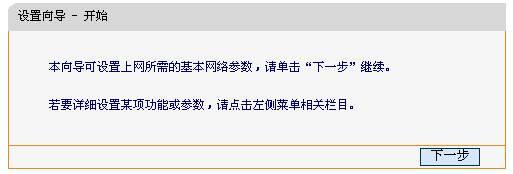
点击下一步。
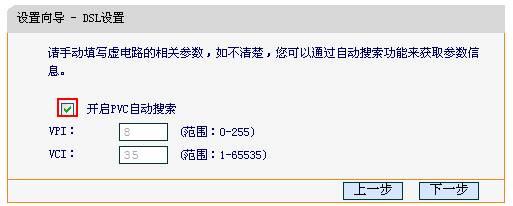
勾选“开启PVC自动搜索”(可以自动检测您所在地区的VPI/VCI值),下一步。

选择PPPOE(以拨号上网方式为例),单击下一步。
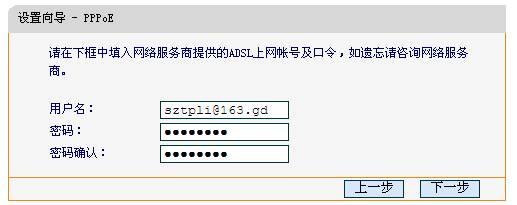
在这个界面里输入您申请的ADSL宽带服务时,网络运营商(如电信,网通)提供的上网帐号及口令,请确保输入正确,单击下一步。
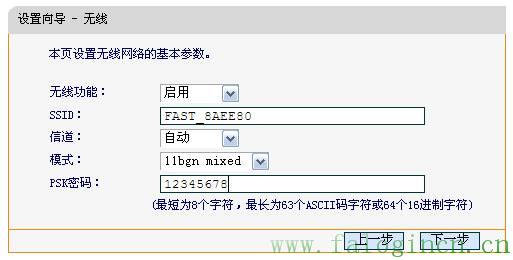
无线功能:若需要使用路由器的无线功能,必须选择开启,这样,无线网络内的主机才可以接入并访问有线网络。
SSID号:该项标识无线网络的网络名称,可随意更改。
信道:该项用于选择无线网络工作的频段(1-13)。
模式:该项用于选择路由器的工作模式,可供选择的有11M带宽的802.11b模式、54M带宽的802.11g模式、150M的802.11n模式、802.11b/ g混合模式和802.11b/ g/n混合模式。
PSK密码:为了保证您的无线网络不被他人非授权访问,请设置PSK无线加密密码。
设置完成,点击“下一步”。
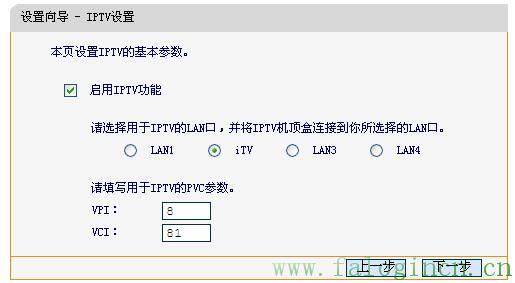
如果有IPTV应用,则勾选“启用IPTV功能”,选择一个LAN口作为连接IPTV机顶盒的端口,填写正确的IPTV PVC(不同地区不一样,请咨询IPTV服务商);
如果没有IPTV应用,则不勾选“启用IPTV功能”;
设置完成,点击“下一步”。
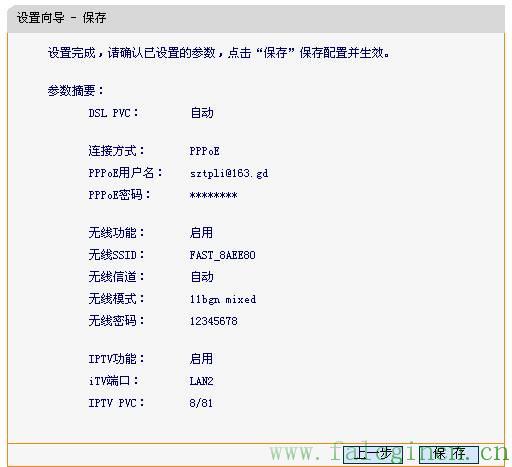
确认参数设置,点击保存。

点击重启。
注:如果自动获取PVC失败,请检查ADSL指示灯是否常亮。
点击左侧菜单栏 网络参数--WAN口设置,点击连接按钮。
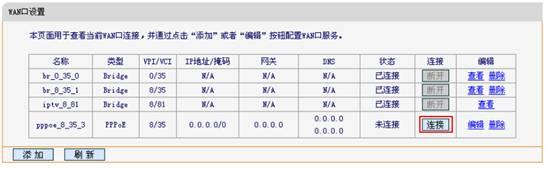
如果显示已连接,获取到了IP地址、子网掩码、网关、DNS服务器地址,说明路由器已经成功连上Internet。
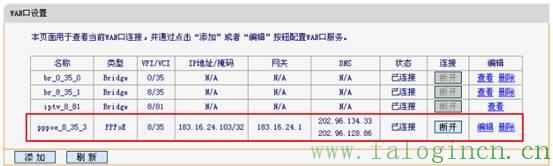
此时,您便可以通过路由器畅游Internet了。